Como eliminar Diagram.app de computadores
![]() Escrito por Tomas Meskauskas a (atualizado)
Escrito por Tomas Meskauskas a (atualizado)
Que tipo de aplicação é Diagram.app?
A nossa equipa analisou Diagram.app e determinou que esta aplicação faz parte da família Pirrit e funciona como adware. Uma vez no sistema operacional, o Diagram.app pode gerar anúncios irritantes e enganosos para induzir os utilizadores a abrir páginas não confiáveis. Os utilizadores devem evitar interagir com esses anúncios e remover aplicações do tipo adware para evitar potenciais problemas.
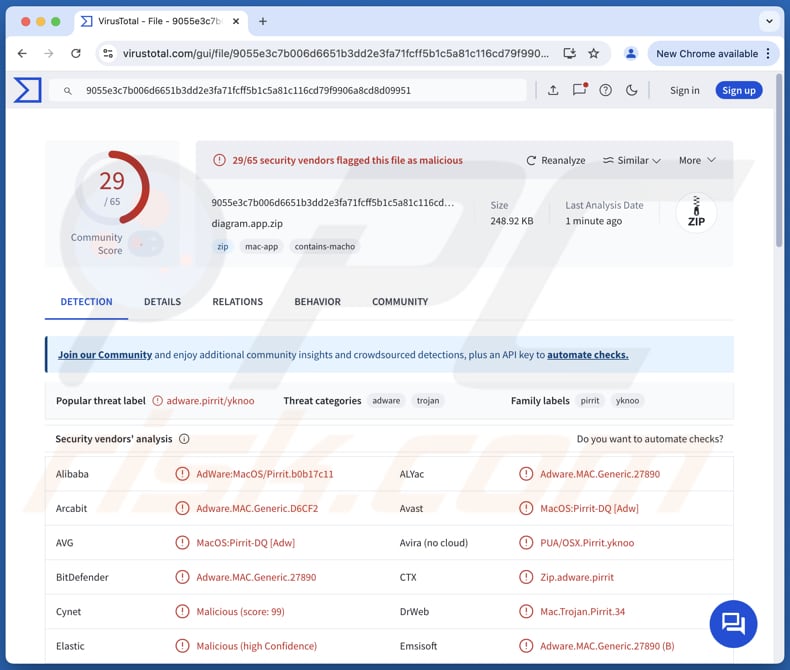
Adware Diagram.app em pormenor
Adware como Diagram.app pode fornecer anúncios enganosos. Estes anúncios podem incluir avisos falsos que sugerem que o sistema está infetado ou em perigo, encorajando os utilizadores a tomar medidas imediatas. Podem conduzir a sites fraudulentos ou a descarregamentos indesejados. Estes anúncios também podem apresentar ofertas enganosas, tais como ofertas demasiado boas para serem verdadeiras, descarregamentos de software gratuitos ou falsas promoções de produtos.
Além disso, o adware pode empurrar conteúdo não confiável, muitas vezes redirecionando os utilizadores para sites maliciosos ou incentivando-os a instalar software potencialmente prejudicial. Através de sites abertos pelos anúncios gerados por Diagram.app, os utilizadores podem tornar-se vítimas de roubo de identidade, perder dinheiro, ou até mesmo ter os seus computadores infectados.
Além disso, Diagram.app pode ser projetado para recolher vários dados, incluindo hábitos de navegação, consultas de pesquisa, endereços IP, informações do sistema, detalhes de cartão de crédito, senhas e muito mais. Estes dados podem ser vendidos a terceiros e (ou) utilizados indevidamente para fins maliciosos (por exemplo, para roubar contas online).
Nalguns casos, mesmo depois de ser desinstalado, podem permanecer vestígios de adware. Embora o adware possa ser removido através de métodos tradicionais como a desinstalação de programas indesejados ou a limpeza de extensões do navegador, ferramentas especializadas como o Combo Cleaner ou outro software anti-adware são frequentemente recomendadas para uma remoção mais completa.
| Nome | Anúncios de Diagram.app |
| Tipo de ameaça | Adware, Malware para Mac, Vírus para Mac |
| Nomes de deteção | Avast (MacOS:Pirrit-DQ [Adw]), Combo Cleaner (Adware.MAC.Generic.27890), ESET-NOD32 (Uma variante do OSX/Adware.Pirrit.BM), Kaspersky (Not-a-virus:HEUR:AdWare.OSX.Pirrit.ac), Lista completa (VirusTotal) |
| Sintomas | O seu Mac fica mais lento do que o normal, vê anúncios pop-up indesejados, é redireccionado para sites duvidosos. |
| Métodos de distribuição | Anúncios pop-up enganadores, instaladores de software gratuito (agregação), descarregamentos de ficheiros torrent. |
| Danos | Rastreio do navegador de Internet (potenciais problemas de privacidade), apresentação de anúncios indesejados, redireccionamentos para sites duvidosos, perda de informações privadas. |
| Remoção do Malware (Mac) | Para eliminar possíveis infecções por malware, verifique o seu Mac com software antivírus legítimo. Os nossos investigadores de segurança recomendam a utilização do Combo Cleaner. |
Mais sobre adware
Embora seja normalmente considerado menos perigoso do que o malware, o adware pode ainda representar riscos significativos para a privacidade e segurança, tornando a sua prevenção e remoção essenciais para manter um ambiente digital seguro. Normalmente, os utilizadores instalam este tipo de software sem o saberem. Se instalado, o adware deve ser eliminado o mais rapidamente possível.
Mais exemplos de adware são Linkmanager, EssentialOperation, e RunningProgram.
Como é que o Diagram.app foi instalado no meu computador?
O adware é muitas vezes agrupado com software gratuito e (ou) não confiável. Os utilizadores podem instalar o programa principal e, sem ler cuidadosamente os avisos de instalação, concordam em instalar o adware incluído. Normalmente, o adware ou outras ofertas indesejadas estão ocultas em "Avançado", "Personalizado" ou outras configurações ou mencionadas ao lado de caixas de seleção pré-selecionadas.
Além disso, os utilizadores podem instalar adware descarregando aplicações e ficheiros de redes P2P, sites não oficiais ou lojas de aplicações e canais semelhantes, ou através de links enganosos, notificações de páginas web não fiáveis, atualizações falsas, anúncios enganosos, sites comprometidos ou software crackeado.
Como evitar a instalação de aplicações indesejadas?
Descarregue software de fontes fidedignas (como sites oficiais e lojas de aplicações). Leia atentamente as instruções de instalação - desmarque as aplicações indesejadas utilizando as opções/configurações ou caixas de verificação fornecidas. Utilizar software antivírus ou antimalware de boa reputação. Mantenha o sistema operativo e as aplicações actualizadas.
Tenha cuidado com e-mails não solicitados e anúncios, hiperligações e botões em sites duvidosos. Não concorde em receber notificações de páginas questionáveis. Se o seu computador já estiver infetado com Diagram.app, recomendamos executar uma verificação com Combo Cleaner para eliminar automaticamente este adware.
Ao remover Diagram.app, é importante verificar estas pastas para os seus componentes (os nomes dos ficheiros podem ser diferentes em cada pasta, mas cada um deve conter "diagrama"):
- ~/Library/LaunchAgents
- /Library/LaunchDaemons
- /Library/LaunchAgents
- /Library/StartupItems
Um aviso que aparece antes de instalar Diagram.app:
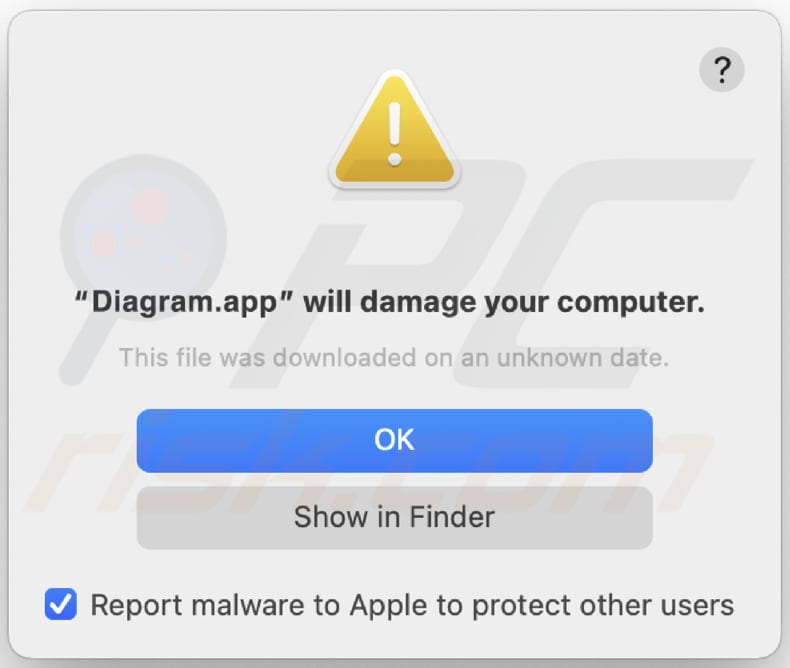
Texto deste aviso:
"Diagram.app" will damage your computer.
This file was downloaded on a unknown date.
OK
Show in Finder
Remoção automática instantânea do malware Mac:
A remoção manual de ameaças pode ser um processo moroso e complicado que requer conhecimentos informáticos avançados. O Combo Cleaner é uma ferramenta profissional de remoção automática do malware que é recomendada para se livrar do malware Mac. Descarregue-a clicando no botão abaixo:
▼ DESCARREGAR Combo Cleaner para Mac
O verificador gratuito faz uma verificação se o seu computador estiver infetado. Para usar a versão completa do produto, precisa de comprar uma licença para Combo Cleaner. 7 dias de teste grátis limitado disponível. O Combo Cleaner pertence e é operado por Rcs Lt, a empresa-mãe de PCRisk. Leia mais. Ao descarregar qualquer software listado no nosso website, concorda com a nossa Política de Privacidade e Termos de Uso.
Menu rápido:
- O que é Diagram.app?
- PASSO 1. Remova os arquivos e pastas relacionados ao Diagram.app do OSX.
- PASSO 2. Remova os anúncios Diagram.app do Safari.
- PASSO 3. Remover Diagram.app adware do Google Chrome.
- PASSO 4. Remova os anúncios Diagram.app do Mozilla Firefox.
Vídeo que mostra como remover adware e sequestradores de navegador de um computador Mac:
Remoção de adware Diagram.app:
Remova as aplicações potencialmente indesejadas relacionadas com Diagram.app da sua pasta "Aplicações":

Clique no ícone do Finder. Na janela do Finder, selecione "Aplicações". Na pasta das aplicações, procure "MPlayerX", "NicePlayer", ou outras aplicações suspeitas e arraste-as para o Lixo. Depois de remover a(s) aplicação(ões) potencialmente indesejada(s) que causa(m) anúncios online, analise o seu Mac por quaisquer componentes indesejados restantes.
Remova os ficheiros e pastas relacionados a anúncios de diagram.app:

Clique no ícone do Finder, no menu de barras. Escolha Ir, e clique em Ir para Pasta...
 Verifique por ficheiros gerados por adware na pasta /Library/LaunchAgents:
Verifique por ficheiros gerados por adware na pasta /Library/LaunchAgents:

Na pasta Ir para...barra, tipo: /Library/LaunchAgents
 Na pasta "LaunchAgents", procure por ficheiros adicionados recentemente suspeitos e mova-os para a Reciclagem. Exemplos de ficheiros gerados pelo adware - “installmac.AppRemoval.plist”, “myppes.download.plist”, “mykotlerino.ltvbit.plist”, “kuklorest.update.plist”, etc. Comumente o adware instala vários ficheiros no mesmo string.
Na pasta "LaunchAgents", procure por ficheiros adicionados recentemente suspeitos e mova-os para a Reciclagem. Exemplos de ficheiros gerados pelo adware - “installmac.AppRemoval.plist”, “myppes.download.plist”, “mykotlerino.ltvbit.plist”, “kuklorest.update.plist”, etc. Comumente o adware instala vários ficheiros no mesmo string.
 Verifique para adware gerado por ficheiros na pasta /Library/Application Support:
Verifique para adware gerado por ficheiros na pasta /Library/Application Support:

Na pasta Ir para...barra, tipo: /Library/Application Support
 Na pasta "Application Support", procure qualquer pasta suspeita recém-adicionada. Por exemplo, "MPlayerX" ou tese "NicePlayer" e mova as pastas para a Reciclagem.
Na pasta "Application Support", procure qualquer pasta suspeita recém-adicionada. Por exemplo, "MPlayerX" ou tese "NicePlayer" e mova as pastas para a Reciclagem.
 Verifique por ficheiros gerados por adware na pasta ~/Library/LaunchAgents:
Verifique por ficheiros gerados por adware na pasta ~/Library/LaunchAgents:

Na barra Ir para Pasta, escreva: ~/Library/LaunchAgents

Na pasta "LaunchAgents", procure por ficheiros adicionados recentemente suspeitos e mova-os para a Reciclagem. Exemplos de ficheiros gerados pelo adware - “installmac.AppRemoval.plist”, “myppes.download.plist”, “mykotlerino.ltvbit.plist”, “kuklorest.update.plist”, etc. Comumente o adware instala vários ficheiros no mesmo string.
 Verifique por ficheiros gerados por adware na pasta /Library/LaunchDaemons:
Verifique por ficheiros gerados por adware na pasta /Library/LaunchDaemons:
 Na pasta Ir para...barra, tipo: /Library/LaunchDaemons
Na pasta Ir para...barra, tipo: /Library/LaunchDaemons

Na pasta "LaunchDaemons", procure qualquer ficheiro suspeito recém-adicionado. Por exemplo “com.aoudad.net-preferences.plist”, “com.myppes.net-preferences.plist”, "com.kuklorest.net-preferences.plist”, “com.avickUpd.plist”, etc., e mova-os para a Reciclagem.
 Verifique o seu Mac com o Combo Cleaner:
Verifique o seu Mac com o Combo Cleaner:
Se seguiu todas as etapas na ordem correta, o Mac deve estar livre de infecções. Para ter certeza de que seu sistema não está infectado, execute uma verificação com o Combo Cleaner Antivirus. Descarregue-o AQUI. Depois de descarregar o ficheiro, clique duas vezes no instalador combocleaner.dmg, na janela aberta, arraste e solte o ícone Combo Cleaner no topo do ícone Applications. Agora abra a sua barra de lançamento e clique no ícone Combo Cleaner. Aguarde até que o Combo Cleaner atualize seu banco de dados de definições de vírus e clique no botão "Start Combo Scan".

O Combo Cleaner irá analisar o seu Mac em pesquisa de infecções por malware. Se a verificação antivírus exibir "nenhuma ameaça encontrada", isso significa que pode continuar com o guia de remoção, caso contrário, é recomendável remover todas as infecções encontradas antes de continuar.

Depois de remover os ficheiros e pastas gerados pelo adware, continue a remover extensões fraudulentas dos seus navegadores de Internet.
Remoção do anúncios de diagram.app dos navegadores de Internet:
 Remova extensões fraudulentas do Safari:
Remova extensões fraudulentas do Safari:
Remova anúncios de diagram.app as extensões relacionada ao Safari:

Abra o navegador Safari, a partir do menu de barra, selecione "Safari" e clique em "Preferências ...".

Na janela de preferências, selecione "Extensões" e procure por qualquer extensão suspeita recém-instalada. Quando localizada clique no botão "Desinstalar" ao lado dela/delas. Note que pode desinstalar seguramente todas as extensões do seu navegador Safari - não são cruciais para o funcionamento normal do navegador.
- Se continuar a ter problemas com redirecionamentos de navegador e anúncios indesejados - Restaure o Safari.
 Remova os plugins fraudulentos do Mozilla Firefox:
Remova os plugins fraudulentos do Mozilla Firefox:
Remova anúncios de diagram.app add-ons relacionados ao Mozilla Firefox:

Abra o navegador Mozilla Firefox. No canto superior direito do ecrã, clique no botão "Abrir Menu" (três linhas horizontais). No menu aberto, escolha "Add-ons".

Escolha o separador "Extensões" e procure os complementos suspeitos recém-instalados. Quando localizado clique no botão "Desinstalar" ao lado dele/deles. Note que pode desinstalar seguramente todas as extensões do seu navegador Mozilla Firefox - não são cruciais para o funcionamento normal do navegador.
Se continuar a ter problemas com redirecionamentos de navegador e anúncios indesejados - Restaure o Mozilla Firefox.
 Remova as extensões fraudulentas do Google Chrome:
Remova as extensões fraudulentas do Google Chrome:
Remova anúncios de diagram.app add-ons relacionados ao Google Chrome:

Abra o Google Chrome e clique no botão "menu Chrome" (três linhas horizontais), localizado no canto superior direito da janela do navegador. A partir do menu flutuante, escolha "Mais Ferramentas" e selecione "Extensões".

Escolha a janela "Extensões" e procure os add-ons suspeitos recém-instalados. Quando localizado clique no botão "Reciclagem" ao lado dele/deles. Note que pode desinstalar seguramente todas as extensões do seu navegador Google Chrome - não são cruciais para o funcionamento normal do navegador.
Se continuar a ter problemas com redirecionamentos de navegador e anúncios indesejados - Restaure o Google Chrome.
Perguntas mais frequentes (FAQ)
Que danos pode causar o adware?
O adware pode tornar os dispositivos mais lentos, direcionar os utilizadores para sites maliciosos, comprometer a privacidade, conduzir a potenciais riscos de segurança e criar uma experiência de navegação frustrante.
O que é que o adware faz?
Foi concebido para bombardear os utilizadores com anúncios intrusivos. Além disso, pode ser utilizado para recolher dados pessoais.
Como é que os criadores de adware geram receitas?
Normalmente, geram receitas através da promoção de vários produtos, sítios Web ou serviços. Grande parte desse rendimento é obtido através de programas de afiliados, onde os desenvolvedores ganham comissões por direcionar tráfego ou vendas através dos seus anúncios.
O Combo Cleaner remove o adware Diagram.app?
O Combo Cleaner fará uma verificação completa do seu computador e removerá o adware. A remoção manual pode nem sempre ser eficaz, uma vez que os restos do adware podem permanecer ocultos no sistema. Mesmo que o software principal seja eliminado, alguns componentes podem persistir, continuando a causar problemas.
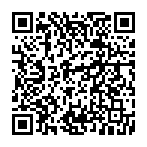
▼ Mostrar comentários